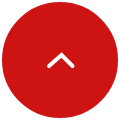Excelで名刺管理する方法3つ!注意点やExcel以外の便利なツールも紹介
営業の仕事をしている方は、名刺を受け取る機会が多いでしょう。名刺の数が多くなると、目当ての名刺を探すのに時間がかかってしまうこともあるかもしれません。そこで、Excelで名刺を管理すれば、すぐに情報を参照できて仕事をスムーズに行えます。
今回は、Excelで名刺を管理する方法と注意点を解説し、Excel以外のツールも紹介します。
目次[非表示]
- 1.Excelで名刺管理する方法3つ
- 1.1.1.テンプレートを利用する
- 1.2.2.名刺管理用のシートを自作する
- 1.3.3.Excelにエクスポートできるアプリを利用する
- 2.Excelで名刺管理する際の注意点
- 2.1.入力ミスが発生するリスクがある
- 2.2.更新や共有に手間がかかる
- 2.3.セキュリティリスクがある
- 2.4.PCの動作が重くなることがある
- 3.Excel以外で名刺管理ができるツール
- 3.1.スプレッドシート
- 3.2.名刺管理システム
- 3.3.SFA(営業支援システム)
- 4.まとめ
Excelで名刺管理する方法3つ

Excelで名刺管理をする方法は大きく分けて3つあります。それぞれの方法について詳しく見ていきましょう。
1.テンプレートを利用する
Excelで利用できるテンプレートは、さまざまなサイトで配布されています。無料で利用できるテンプレートが多く、名刺管理用のものもあるため、有効に活用してみましょう。無料のテンプレートを利用すれば、手間もお金もかかりません。
テンプレートは、シンプルなものから、カスタマイズ性の高いものまでさまざまです。入力する項目もテンプレートによって異なります。一通りのテンプレートを見てみてから、自社に合った使いやすいものを選ぶようにしましょう。
2.名刺管理用のシートを自作する
テンプレートは使用せずに、白紙の状態から自分で名刺管理用のシートを作成する方法もあります。やり方は簡単で、項目を作成して簡単な表を作るだけです。
項目の一例としては、下記の通りです。
・会社名
・所属部署名
・役職名
・氏名
・住所
・電話番号
・メールアドレス など
上記のなかから必要な項目だけを設けて、順番なども使いやすいように設定できます。名刺を受け取ったら、記載されている内容を元にして項目を埋めていくという具合です。名刺が貯まればデータベース化できます。
自作するのはテンプレートを使うよりも手間がかかる反面で、自由度が高いのがメリットです。項目の種類だけでなく、色や大きさなども見やすいように自由に設定できます。
3.Excelにエクスポートできるアプリを利用する
名刺管理に特化したスマートフォンアプリやPC用のソフトウェアを活用する方法もあります。名刺に記載されている氏名や住所などの情報を読み取ってデータ化できるものが多いです。
また、アプリやソフトウェアのなかには、データのエクスポートに対応しているものもあります。CSV形式のファイルでエクスポートできれば、Excelで扱えます。
ただし、CSVファイルをそのまま開いてしまうと、正常に閲覧できないこともあるため注意しましょう。例えば先頭に0があるデータは、自動的に0が消されてしまうことがあります。そのため、CSVファイルをExcelで扱う際にはデータをインポートする作業が必要です。
Excelで名刺管理する際の注意点

Excelで名刺管理をする際には、次のような点に注意しましょう。
入力ミスが発生するリスクがある
Excelでテンプレートを使用したりシートを自作したりして、名刺管理をする際には、データを手動で入力する必要があります。しかし、手動だと入力ミスが発生してしまうリスクがあります。
特に名刺の枚数が多いと入力作業にかかる時間も長くなるでしょう。集中力が切れてしまい、入力ミスのリスクが高まります。
また、操作ミスによるデータの消失にも注意が必要です。データの消失に備えて、入力済みの名刺の原本はきちんと保管しておきましょう。
更新や共有に手間がかかる
Excelのファイルは何の設定もしなければ、複数のユーザーが同時に編集することはできません。ほかのユーザーが編集している場合はファイルの内容を変更できないため、リアルタイムで更新・共有することが困難です。
Excelで同時編集する場合、「共同編集」または「共有ブック機能」のどちらかで実施する必要があります。
「共同編集」はリアルタイムで変更箇所が反映される一方、バージョンによって使えないのがデメリットです。「共有ブック機能」はどのバージョンでも使えるものの、マクロ機能や条件付き書式など一部の機能が制限されるため、入力が不便になりがちです。
部署間で迅速な情報共有や連携を求められるような環境には不向きといえます。
セキュリティリスクがある
営業の仕事をしている方は、ノートPCを社外に持ち出して使用する機会が多いでしょう。Excelを使用する場合に限ったことではありませんが、外出先での使用はセキュリティリスクに十分注意が必要です。
ノートPCやUSBメモリなどを紛失してしまうと、そのなかに保存している名刺のデータも盗まれるため、情報流出につながってしまいます。フリーWi-Fiの利用に関してもセキュリティリスクを伴うため、控えたほうが無難です。
万が一リスクに晒された場合に備えて、アクセス権限や編集権限の設定をするなどの対策を講じておきましょう。不安な場合にはExcelではなく、セキュリティ対策が万全のツールを利用するのがおすすめです。
PCの動作が重くなることがある
名刺の枚数が増えてくると、Excelのファイルに保存するデータ量も大きくなってきます。閲覧するときや編集するときに処理速度が低下してPCの動作が重くなることもあるかもしれません。入力や更新に時間がかかり業務にも支障が出てしまうでしょう。
そのため、すべての名刺のデータをひとつのファイルに保存するのではなく、日付や用途ごとに分けるのがおすすめです。
なお、PCの動作が重くなる場合には、ファイルのデータ量だけでなくCPUやメモリ容量などPCにも問題があるかもしれません。
Excel以外で名刺管理ができるツール

Excelで名刺管理をするのは、手間がストレスに感じたりリスクが気になったりする方もいるでしょう。その場合には、Excel以外のツールを使用して名刺管理をするのがおすすめです。下記にExcel以外で名刺管理ができるツールを紹介していきます。
スプレッドシート
スプレッドシートは、Googleが提供している無料の表計算アプリです。機能や外観はExcelと非常によく似ており、Excelとほぼ同じような操作感で利用できます。
クラウドサービスのため、インターネットに接続できる環境なら、どこからでも閲覧や編集ができるのが特徴です。Excelとは異なり、同時編集が可能で、編集すればリアルタイムで自動的に保存され反映されます。編集途中でタブを閉じてしまっても問題ありません。
Googleのアカウントで指定してアクセス権限の設定もできます。社員のみアクセスできるように設定していれば、セキュリティ面でも安心です。
名刺管理システム
名刺管理システムは、名刺管理を行うための専用のシステムです。名刺管理に特化した機能が備わっています。
主にスマートフォンやタブレット端末のカメラで名刺を撮影してデータ化して、クラウドに保管するものが多いです。
SFA(営業支援システム)
SFAは営業活動を支援するためのツールです。営業活動で必要な業務の一部を自動化し効率化を図れます。
SFAには名刺管理機能が備わっていることが多いです。スマートフォンのカメラやスキャナーなどで名刺を読み取ってデータ化できます。読み取ったデータは、システム内に保管され、権限のあるユーザーのみアクセスできる仕組みです。
SFAにもさまざまなものがありますが、これから導入を考えているなら、SALES GO ISMがおすすめです。
SALES GO ISMは、営業活動でこれさえあればいい機能のみを搭載しており、顧客台帳を更新するような感覚で直感的に利用できます。営業フェーズの設計や必要項目の作成も可能であるため、営業業務の効率化に役立ちます。サポート体制も整っているので、社内でSFAの定着・運用を進める上でも安心です。
費用は月15,000円からと、業界のなかでも最安値です。SFAを導入するなら、ぜひSALES GO ISMをご検討ください。
SALES GO ISMのお問い合わせはこちら
まとめ
Excelでテンプレートを利用したりシートを自作したりすれば、名刺管理を行えます。アプリなどからエクスポートする方法もあります。しかし、Excelは入力ミスが発生しやすく、リアルタイムでのデータ更新を苦手とするのが難点です。ヒューマンエラーのリスクやセキュリティリスクなどにも留意した上で利用する必要があります。
Excelでの名刺管理は不便だと感じているのであれば、別のツールの導入を検討しましょう。